Хранить важные или личные файлы, документы или фотографии в облаке Dropbox или на Google Диске? Вы часто отправляете файлы с Android в облако? Узнайте, как зашифровать данные на Android, прежде чем отправлять их на онлайн-диск.
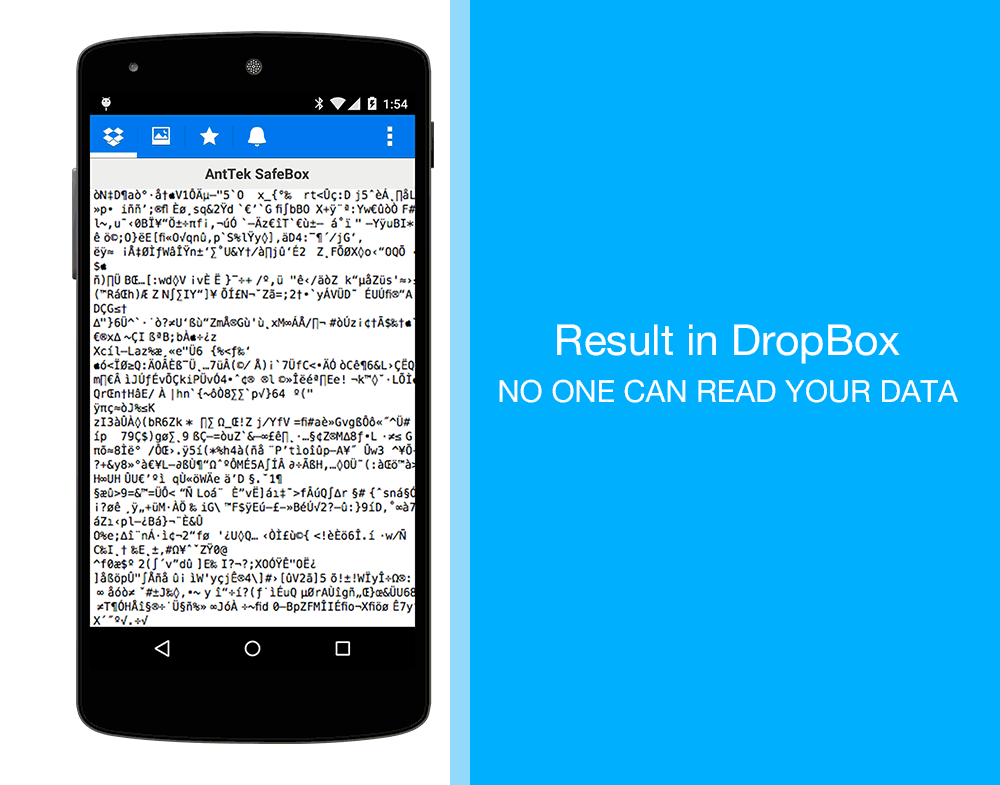
Сохранение файлов в облаке имеет плюс, что при входе с любого компьютера мы можем получить доступ ко всем файлам, синхронизированным с другими устройствами. То, что является плюсом, может быть недостатком, когда несанкционированное лицо получает доступ к нашей учетной записи и, следовательно, ко всем нашим файлам.
Шифрование данных перед отправкой в облако
Конечно, большинство данных можно синхронизировать традиционно, так что нет никаких проблем с чтением их на других компьютерах или телефонах. Однако, если у нас есть личные фотографии, документы компании или другие важные данные по телефону, стоит их зашифровать перед отправкой в облако. Вы можете сделать это очень просто, интуитивно и приятно, используя приложение SafeBox.
Загрузить SafeBox
SafeBox — это инструмент шифрования данных и сейф в то же время. Файлы в SafeBox можно хранить только локально на вашем телефоне, но также можно автоматически синхронизировать с Dropbox или Google Диском в зашифрованном виде.
После запуска приложения нам нужно его настроить. Сначала мы выбираем, хранить ли файлы только локально на телефоне (тогда приложение не синхронизирует данные и действует только как безопасное с зашифрованными файлами на карте памяти), или, может быть, мы хотим шифровать и одновременно отправлять файлы в облако Dropbox или на Google Диск.

После выбора способа хранения файлов и входа в облачную службу (или нет) следующим шагом будет настройка метода шифрования. Вам будет показана информация с предупреждением, что если вы забудете свой пароль, вы потеряете доступ к нашим файлам. Затем введите пароль дважды, в который должны быть зашифрованы файлы (числовой пароль).
После подтверждения данных и установки пароля отобразится содержимое нашего сейфа. Мы можем сразу создавать в нем новые документы или фотографии, используя параметры на нижней панели (левый и средний значок), а также импортировать существующие файлы в сейф, защищать их паролем, шифровать их и отправлять в защищенную папку в облаке.
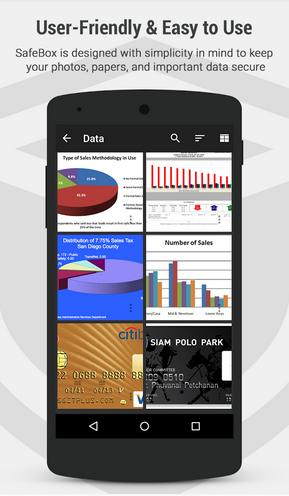
Если вы хотите добавить существующий файл в облако, выберите его в правом нижнем углу, а затем укажите документ, файл или фотографию. После добавления файлы будут отображаться в сейфе, они будут автоматически зашифрованы, и их копия будет создана в облаке. Нам больше нечего делать, они автоматически зашифровываются с ранее установленным паролем. Файлы, доступные в сейфе SafeBox, недоступны ни в одном другом приложении для Android.
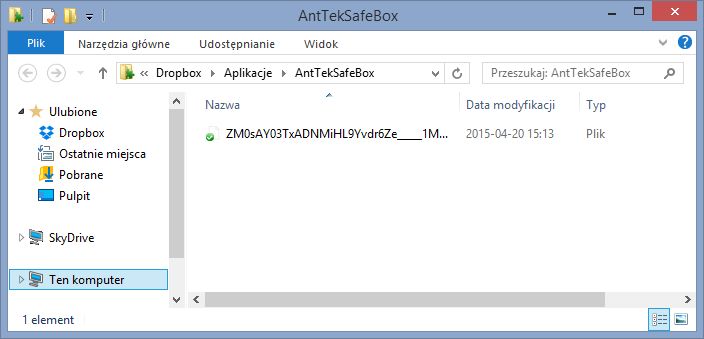
После получения файлов, например, на компьютере в результате синхронизации с облаком, на экране будет отображаться только файл без расширения со странным именем. Он не может быть открыт каким-либо образом. Его содержимое можно увидеть только в приложении SafeBox с нашим паролем.





